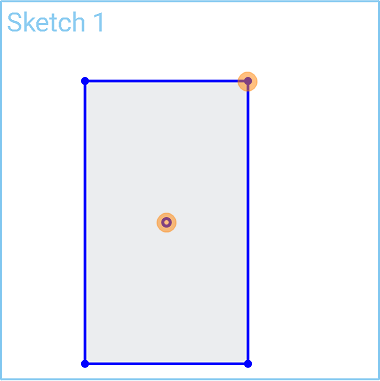Rettangolo a punto centrale
Rettangolo a punto centrale
![]()
![]()
![]()
Crea lo schizzo di un rettangolo partendo dal suo punto centrale.
Scorciatoia: R
Per creare uno schizzo rettangolare dal punto centrale verso l'esterno, seleziona lo strumento rettangolo a punto centrale, quindi fai clic sul punto centrale del rettangolo e sul punto angolare del rettangolo. In questo modo viene creata la forma rettangolare. È inoltre possibile fare clic e trascinare dal centro verso l'angolo, quindi rilasciare il mouse per creare un rettangolo. Tenendo premuto il tasto alt per Windows o Opzione per Mac mentre crei la forma, tutti i lati vengono vincolati per creare un quadrato. Dopo aver inserito il rettangolo, vedrai apparire il riquadro delle dimensioni lungo il bordo inferiore. Se vuoi immettere una dimensione precisa, usa la tastiera per farlo, quindi premi il tasto INVIO. Verrà inoltre visualizzata la casella delle dimensioni laterale e potrai inserire anche qui una dimensione precisa.
Passaggi
- Fai clic su
 per impostare il punto centrale, fai nuovamente clic per impostare un angolo.
per impostare il punto centrale, fai nuovamente clic per impostare un angolo. - Oppure fai clic e trascina dal punto centrale all'angolo, quindi rilascia.
- Se necessario, subito dopo la creazione del rettangolo, inserisci un valore numerico (o digita "=#" per inserire una variabile) per la lunghezza e premi invio, quindi inserisci un valore numerico (o digita "=#" per inserire una variabile) per la larghezza, quindi premi invio. In questo modo il rettangolo è dimensionato senza che sia necessario utilizzare lo strumento di dimensione.
Per inserire una variabile in qualsiasi campo di dimensione dopo che la geometria è già stata tracciata, il segno uguale (=) non è necessario. Digita "#" per inserire una variabile.
Tieni premuto il tasto ALT durante la creazione dello schizzo per vincolare due lati rettangolari a essere uguali (con conseguente forma di quadrato).